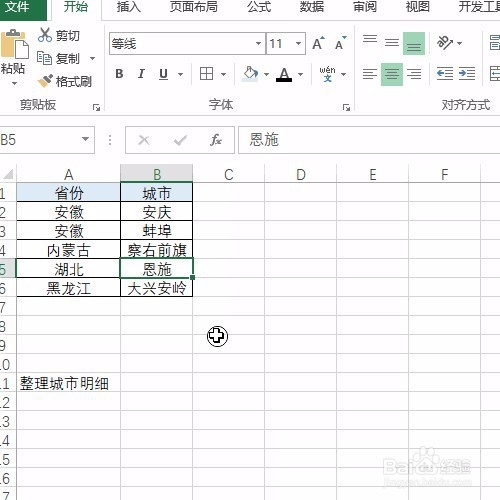Excel自定义批量替换效率狂甩Ctrl+H!!!
1、来先看动图演示
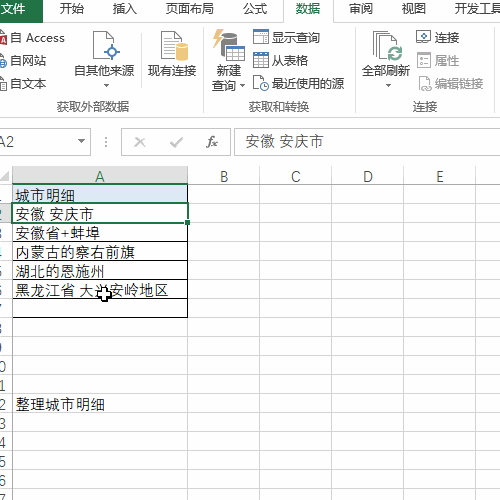
2、接下来就是分解步骤,选中数据区域
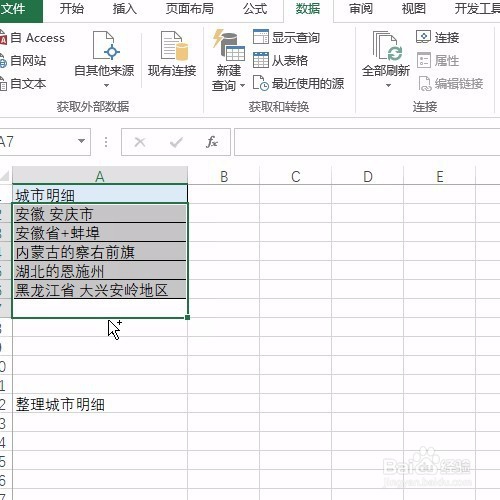
3、选择方方格子按钮
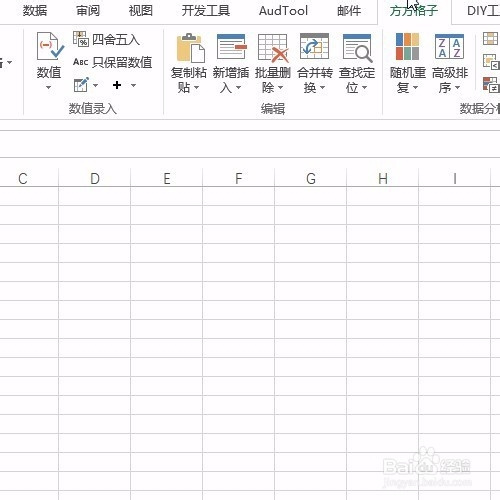
4、选择高级文本处理中的更多按钮
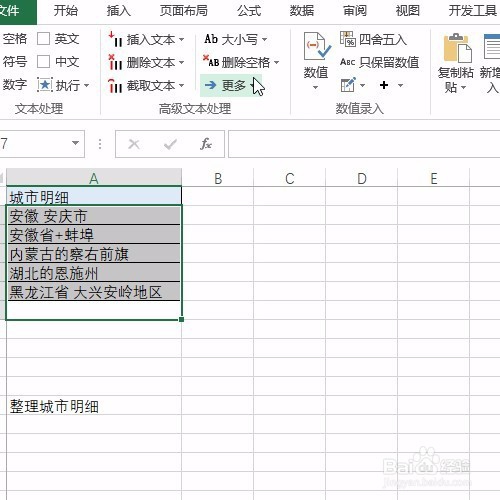
5、选择下拉菜单中的文本替换
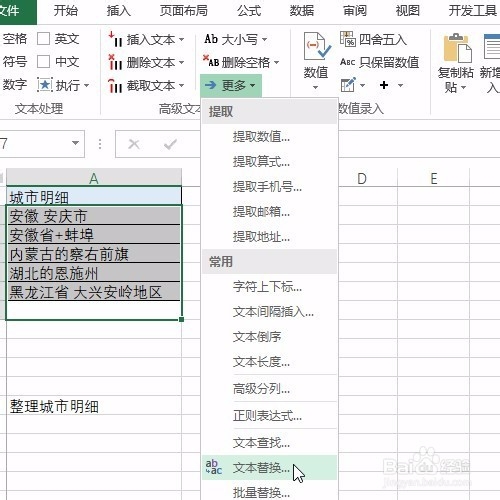
6、好了,关键的地方来了,弹出对话框选择自定义替换
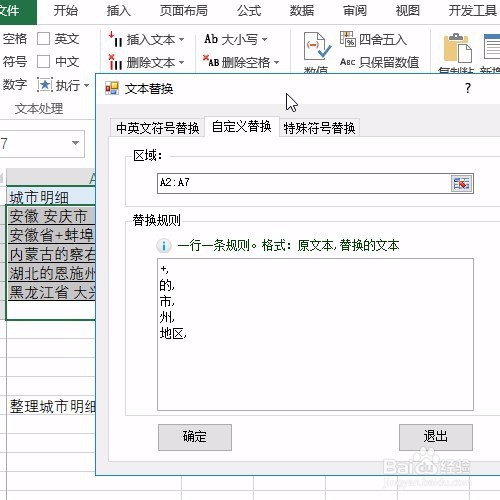
7、接着呢就可以批量定义自己的替换内容了,注意这里的格式是 "原内容,新内容",每一次的定义就跟一次Ctrl+H 是一样的
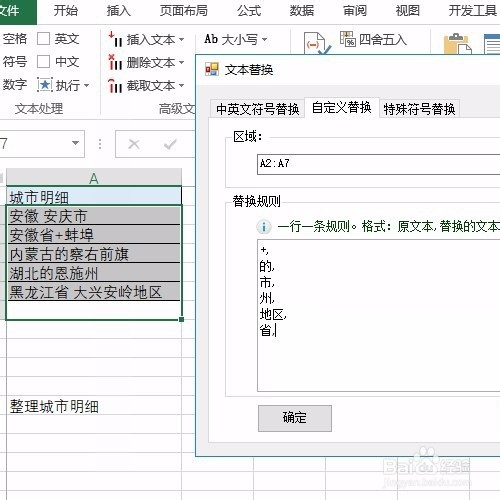
8、确定后呢就可看到批量替换的结果了,每个城市明细的格式都是 “省份 城市”
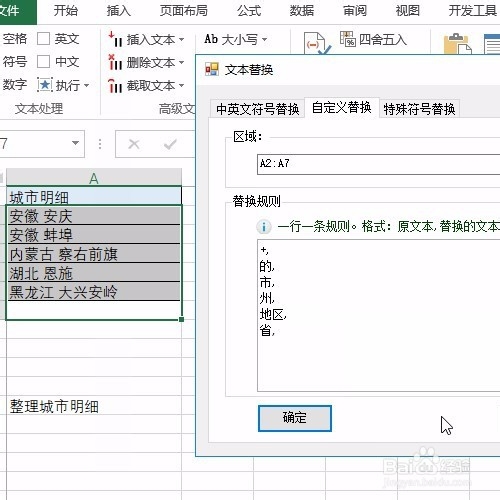
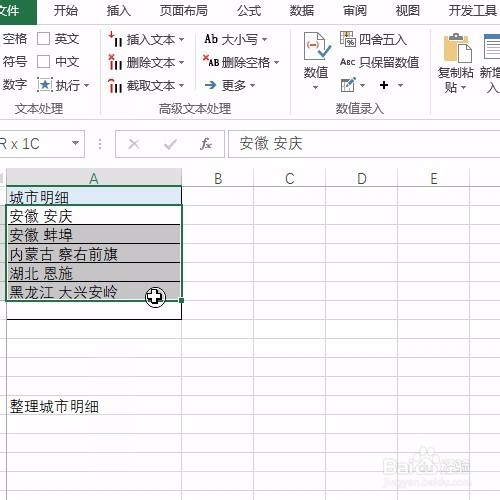
9、最后我们按照空格分列,调整单元格格式等,得到我们想要的表格即可
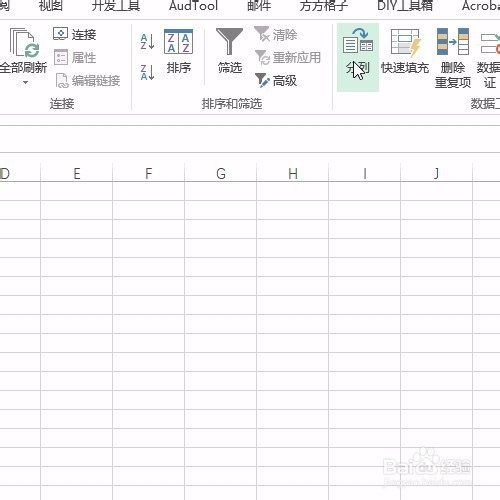
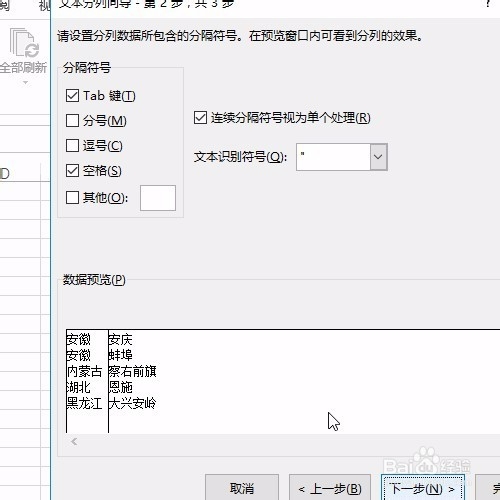
10、别忘了保存文件,要不就白操作了